Foto printimine kärpimisega
Saate redigeerida puute-ekraanil kuvatavat fotot kärpimise teel ja printida.
-
Nipsake avaekraani, seejärel koputage suvandil
 Täpsem printimine (Advanced print).
Täpsem printimine (Advanced print). -
Sisestage mälukaart kaardipessa.
 Märkus
Märkus-
Kui sisestate mälukaardi enne avaekraanil suvandi Täpsem printimine (Advanced print) valimist, kuvatakse jaotises Foto printimine (Photo print) fotovaliku ekraan.
Kui nii fotofailid kui ka PDF-failid salvestatakse mälukaardile, kuvatakse kinnitusekraan prinditava faili valiku kohta.
Avaekraani kuvamiseks puudutage nuppu AVAEKRAAN (HOME).
-
-
Koputage suvandil Kärpe printimine (Trimming print).
 Märkus
Märkus-
Kui mälukaardile ei ole salvestatud prinditavaid fotosid, kuvatakse puute-ekraanil teade Toetatavate tüüpide andmeid ei salvestata. (Data of supported types are not saved.).
-
Kui mälukaardile salvestatakse üle 2000 foto, siis jagatakse pildid automaatselt tagurpidi kronoloogilises järjekorras 2000 foto kaupa rühmadesse (viimase muutmise kuupäeva järgi). Vaadake puute-ekraanil kuvatud tõrketeadet, seejärel koputage nupul OK.
-
-
Koputage fotol, mida soovite printida.
 Märkus
Märkus-
Muud valikud
-
-
Kärpige prindiala.
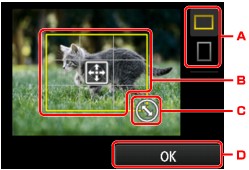
-
Koputage kärpimisraami kuvasuhte muutmiseks.
-
Lohistage kärpimisraami paigutamiseks.
-
Lohistage kärpimisraami suuruse määramiseks.
-
Koputage kärpimisala valimise lõpuleviimiseks.
Kui kärbitav ala on määratud, kuvatakse prindisätte kinnitusekraan.
-
-
Määrake sätted vastavalt vajadusele.
Koputage koopiate arvu määramiseks nupul Koopiad (Copies).
Muude sätteüksuste kui Koopiad (Copies) puhul
-
Puudutage nuppu Värvirežiim (Color).
Seade alustab printimist.
 Märkus
Märkus
-
Printimise katkestamiseks puudutage nuppu Stopp (Stop).
-
Printimise ajal prinditöö lisamiseks koputage suvandil Prindi veel (Print more).
-
Kärbitud pilti ei saa uuesti mälukaardile salvestada.


